
Ramai rakan yang menggunakan komputer win10 mendapati bahawa apabila menukar perisian, mereka digesa bahawa kebenaran tidak mencukupi, jadi bagaimana kita mendapatkan kebenaran pentadbir sebenarnya, kita hanya perlu membuka tetapan sistem dan memilih kebenaran pentadbir untuk membukanya tutorial khusus adalah di bawah Mari kita lihat dengan editor.
1 Cari Komputer Saya pada desktop komputer anda - klik kanan Komputer Saya - pilih Urus.
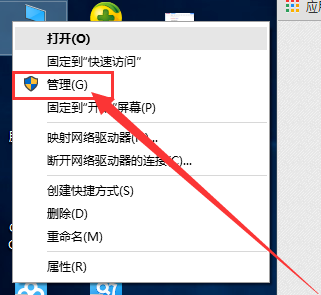
2. Okay, apabila anda sampai ke antara muka ini, pilih pengguna dan kumpulan tempatan. Sebenarnya, kaedah umum adalah serupa dengan sistem lain
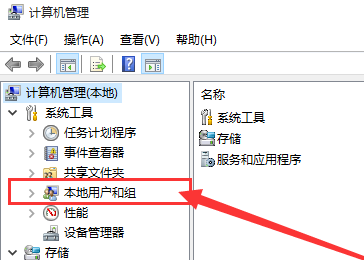
3. Klik dua kali pada pengguna dan pilih pengguna Pentadbir di tetingkap kanan Ia biasanya di bahagian atas sistem.
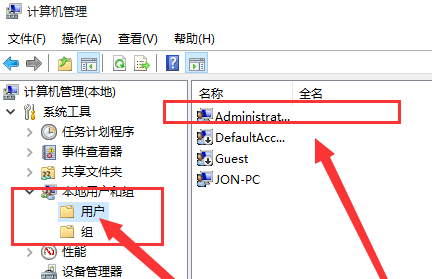
4. Klik kanan sifat
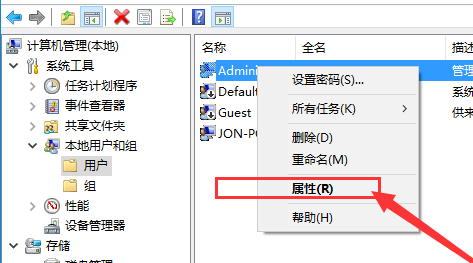
5. Secara lalai, pengguna ini diharamkan.
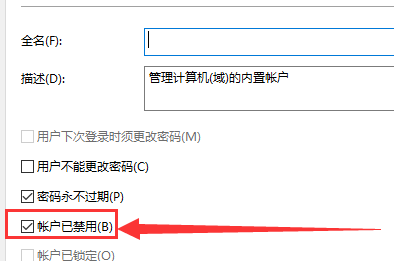
6 Klik Guna dan OK untuk membuka akaun pentadbir super
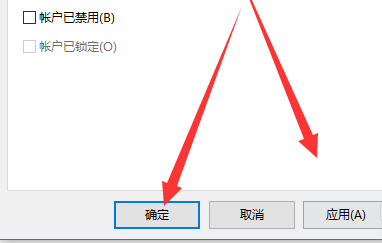
7 Kemudian kita boleh bertukar kepada pengguna pentadbir super, klik ->Pengguna, pilih ->, dan tunggu sistem. Tetapan semula selesai
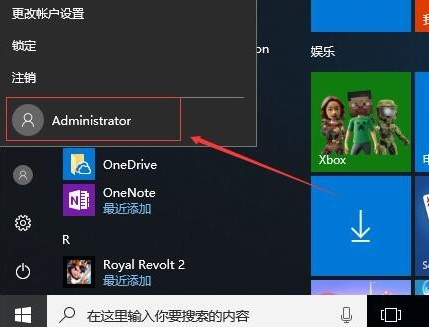
8 Sebaik-baiknya padamkan pengguna terdahulu dan simpan hanya satu pengguna pentadbir super! Dengan cara ini anda tidak perlu memilih akaun setiap kali anda log masuk. Lalai ialah pentadbir super
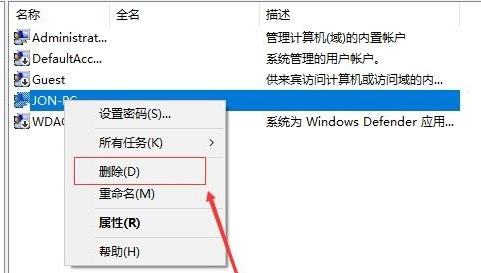
Atas ialah kandungan terperinci Bagaimana untuk membolehkan kebenaran pentadbir dalam win10. Untuk maklumat lanjut, sila ikut artikel berkaitan lain di laman web China PHP!




